ВАЖНО! ЕСЛИ ВАМ НУЖНЫ УСЛУГИ ПО ПРОДВИЖЕНИЮ, ТО ПИШИТЕ В ЛИЧКУ НА БИРЖЕ KWORK 👉👉👉 https://kwork.ru/user/nikolay_nikolaevich
Как сделать телеграм бесплатно? Что нужно знать, если Вы хотите скачать телеграм? Пошаговая инструкция
Социальная сеть под названием “Telegram” становится всё популярнее и популярнее. С каждым днём количество активных юзеров увеличивается на достаточно немалое количество. Наряду с этим ростом популярности, немалое количество людей задаются вопросами по типу “Как сделать телеграм бесплатно?”, “Как скачать телеграм?” и т.п. И эти вопросы совершенно логичны, поскольку в настоящее время в Интернете развелось достаточно большое количество разных мошенников, предлагающих свои услуги по решению этого и схожих вопросов касаемо телеграма. Об этом сегодня и стоит поговорить!
Однако, прежде чем приступить к самой пошаговой инструкции, нужно запомнить, что телеграм – бесплатная социальная сеть с внутренними транзакциями. То есть, телеграм скачать у Вас получится бесплатно, а вот некоторые функции и возможности, стоят определённой суммы. Так, например, премиальный аккаунт в телеграм является платной услугой, позволяющей публиковать истории, пользоваться разными опциями и возможностями.
ВАЖНО! ЕСЛИ ВАМ НУЖНЫ УСЛУГИ ПО ПРОДВИЖЕНИЮ, ТО ПИШИТЕ В ЛИЧКУ НА БИРЖЕ KWORK 👉👉👉 https://kwork.ru/user/nikolay_nikolaevich
Но, данная статья будет направлена на детальный разбор из пошаговых действий по бесплатному созданию телеги на Вашем устройстве. Самое время начинать!
- Важно к ознакомлению
- Какие этапы задействуются для создания тг
- Загрузка мессенджера на устройство
- Скачивание приложения для персонального компьютера
- Загрузка приложения через телефон
- Регистрация аккаунта
- Регистрация профиля в смартфоне
- Через Desktop – вариант
- Создание аккаунта через браузерную версию
- 3. Добавление аватарки для профиля
- Через Desktop – версию
- Через браузерную версию
- Используя смартфон
- Изменение юзернейма
- Используя ПК
- Используя браузер
- Используя смартфон
- Вставка описания
- Описание через ПК – версию
- Для пользователей браузерного ПО
- Используя телефон
- Написание никнейма (имя и фамилия)
- Через ПК – вариант
- Через браузерный телеграм
- Для телефонов
- Заключение
Важно к ознакомлению
Телеграм имеет 3 версии: версия под браузер, для компьютера и под мобильные устройства. Вследствие этому, разбор будет включать в себя пошаговые действия для каждой из версий. Для данной статьи это особенно необходимо, поскольку пошаговые действия для некоторых этапов сильно могут отличаться. Учтите это, если планируете создавать телеграм для всех типов гаджетов: и для телефона, и для персонального компьютера. Теперь же давайте познакомимся с этапами, которые помогают сделать телеграм бесплатно!
Какие этапы задействуются для создания тг
1. Скачивание файла и приложения на устройство. Этот этап будет характерен лишь для ПК и мобильной версии, поскольку для браузера нет необходимости скачивать какие-либо загрузочные файлы или качать приложение. В браузере последовательность действий будет немного иная;
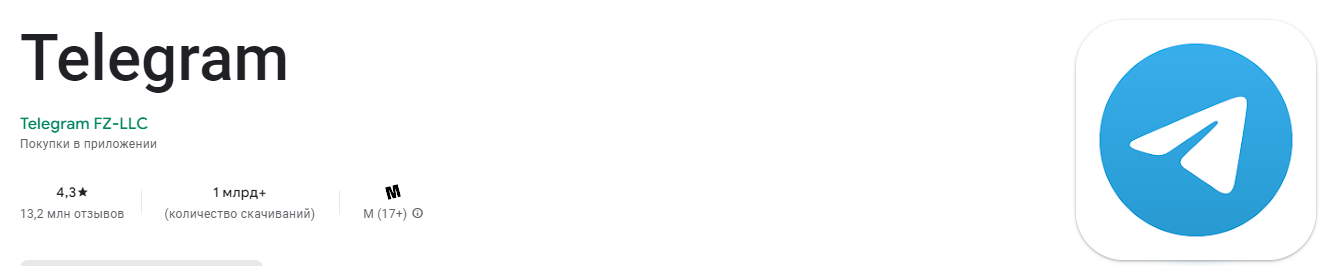
ВАЖНО! ЕСЛИ ВАМ НУЖНЫ УСЛУГИ ПО ПРОДВИЖЕНИЮ, ТО ПИШИТЕ В ЛИЧКУ НА БИРЖЕ KWORK 👉👉👉 https://kwork.ru/user/nikolay_nikolaevich
2. Регистрация личного аккаунта. Этот пункт будет отвечать за создание личного аккаунта для пользования телеграмом. Данный этап будет рассмотрен уже для каждой версии социальной сети;
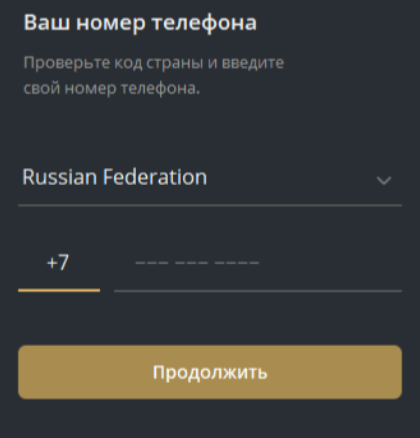
3. Создание аватарки под аккаунт. Данный пункт и последующие являются больше дополнительными, нежели необходимыми. Но, они также являются важными, поскольку эти пункты помогут другим пользователям найти Вас, а Вам легче будет найти друзей;
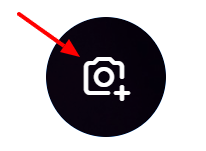
4. Изменение юзернейма. Юзернейм – уникальная профильная ссылка, благодаря которой Вас могут находить другие пользователи данной социальной сети;
ВАЖНО! ЕСЛИ ВАМ НУЖНЫ УСЛУГИ ПО ПРОДВИЖЕНИЮ, ТО ПИШИТЕ В ЛИЧКУ НА БИРЖЕ KWORK 👉👉👉 https://kwork.ru/user/nikolay_nikolaevich
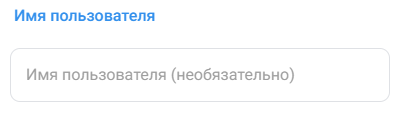
5. Добавление описания для личного аккаунта. Этот параметр позволяет Вам задать описание аккаунту, что тоже значительно может упростить поиски и сделать профиль более приятным на внешний вид;

6. Изменение никнейма пользовательского профиля. Это то, что Вы и Ваши друзья будут видеть в первую очередь, когда будет производиться поиск нужного человека. Тоже дополнительный пункт, который может упростить поиски и управление мессенджером.
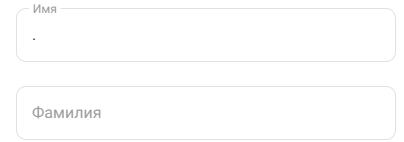
Итак, теперь пора начинать!
Загрузка мессенджера на устройство
Скачивание приложения для персонального компьютера
Для того чтобы успешно загрузить официальный файл для загрузки социального приложения на Ваш персональный компьютер, следует обратиться к следующим шагам:
1. Для начала нужно открыть используемый Вами браузер и ввести в поисковике фразу по типу “Скачать телеграм на ПК”;
2. Следующим этапом нужно открыть официальный сайт. Либо же для удобства, мы для Вас закрепили ссылку ниже:
https://desktop.telegram.org/?setln=ru;
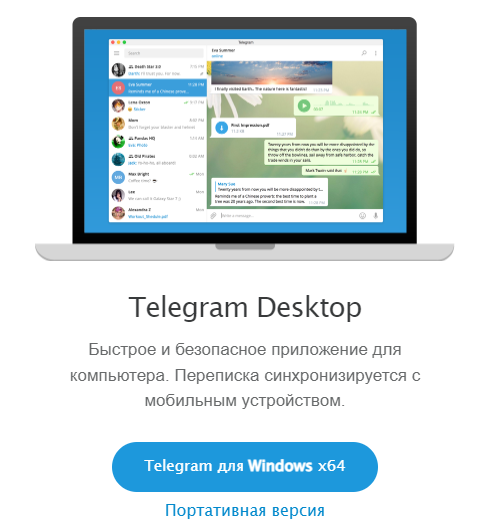
3. Третьим действием необходимо нажать на большую синюю кнопку с надписью “Telegram для Windows x64”;
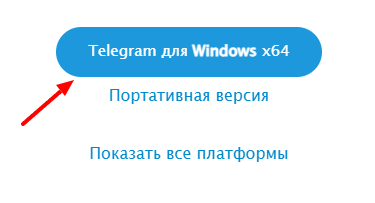
4. После нужно открыть загрузочный файл и пройти процесс установки программы на Ваш персональный компьютер. И всё, телеграм скачан и установлен на устройство!
Теперь следует разобраться с мобильной версией мессенджера.
Загрузка приложения через телефон
Если же Вы хотите скачать тг на мобильное устройство, то последовательность действий такова:
1. Сперва нужно перейти в магазин приложений (Для Android – это “Google Play”, а для IOS – “AppStore”. Либо же, вы можете перейти по следующим ссылкам для загрузки мессенджера:
https://play.google.com/store/apps/details?id=org.telegram.messenger&hl=ru&gl=US (для андроидов);
https://apps.apple.com/ru/app/telegram-messenger/id686449807 (для эпл гаджетов);
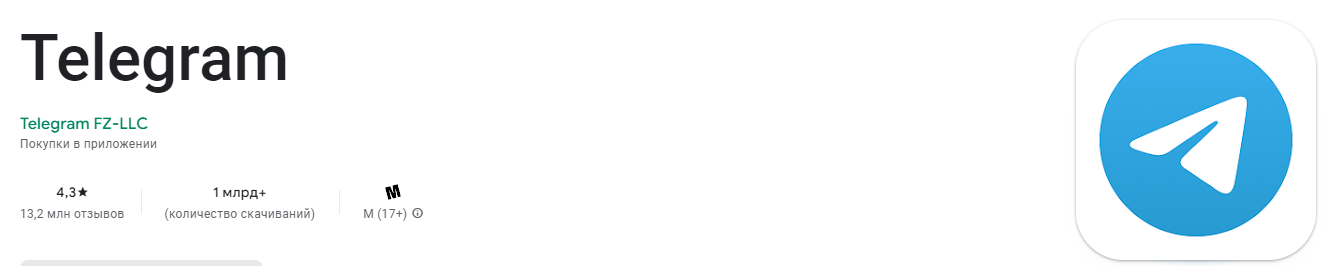
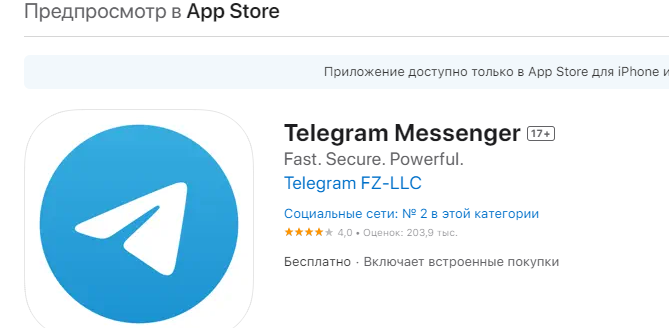
2. Выполнить процесс загрузки. Дождаться её окончания и переходить к созданию профиля!
Как можно заметить, скачать телеграм оказалось совсем несложно! Теперь необходимо создать личный профиль.
Регистрация аккаунта
Перед тем, как ознакамливаться с действиями, нужно учитывать, что телеграм, хоть и поддерживает разные версии, он всё-таки был создан скорее для мобильных устройств. Поэтому, процесс регистрации оптимально будет выполнять именно в версии для смартфонов. После же достаточно будет пройти процесс авторизации в остальных 2-х версиях.
Регистрация профиля в смартфоне
Для успешного создания персонального аккаунта в мобильных гаджетах нужно:
1. Открыть только что скачанный мессенджер;
2. После начать вводить номер телефона, к которому Вы планируете привязать аккаунт. Лучше всего вводить Ваш личный, поскольку повторная авторизация в будущем может быть необходимой;
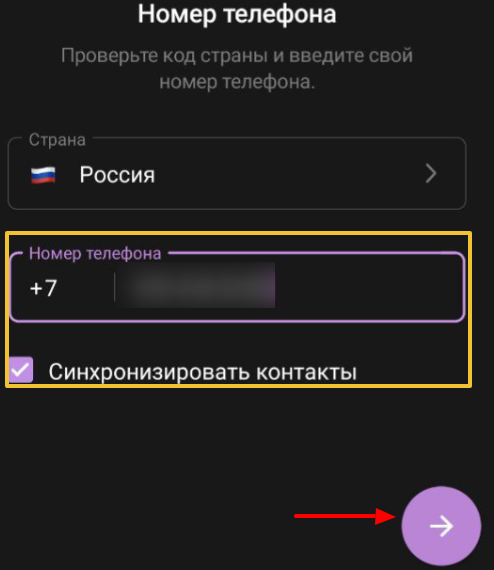
3. Дождаться смс кода и ввести его в приложение. Если его не будет, то можете нажать на кнопку звонка, где надо будет дождаться звонка и ввести соответствующие цифры.
Через Desktop – вариант
Для компьютера пошаговые действия довольно просты. Вам всего лишь нужно:
1. Открыть только что скачанную официальную версию приложения;
2. Так как профиль уже зарегистрирован, Вам необходимо войти в него через ПК. Для этого необходимо навести камеру телефона на предложенный QR – код. Для этого в тг с телефона нужно нажать на полоски вверху, после зайти во вкладку с настройками, выбрать устройства и навести камеру телефона на QR – код.

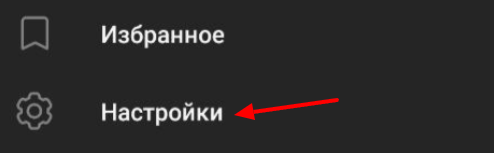
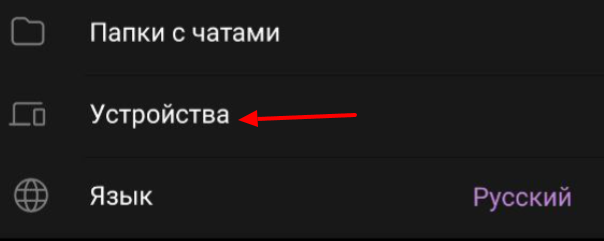

Создание аккаунта через браузерную версию
Для браузера последовательность действий аналогична компьютерной, а именно:
1. Перейти по официальному сайту Web – версии мессенджера (ссылка прикреплена ниже):
2. При помощи телефона и камеры войти в профиль через сканирование QR – кода.
Теперь же пора заняться оформлением аккаунта!
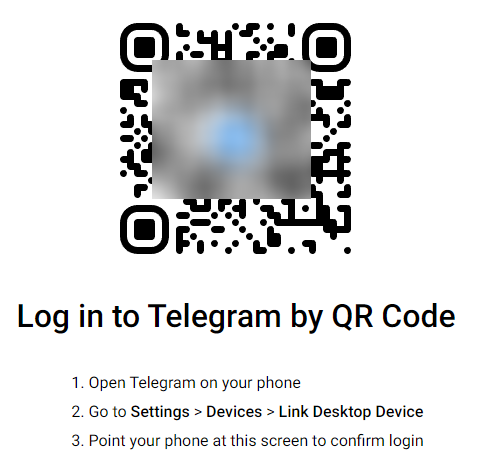
3. Добавление аватарки для профиля
Через Desktop – версию
Для правильного добавления фотографии в профиль нужно:
1. Из главного окна нажать по 3-м горизонтальным полоскам;

ВАЖНО! ЕСЛИ ВАМ НУЖНЫ УСЛУГИ ПО ПРОДВИЖЕНИЮ, ТО ПИШИТЕ В ЛИЧКУ НА БИРЖЕ KWORK 👉👉👉 https://kwork.ru/user/nikolay_nikolaevich
2. Далее зайти в раздел со всеми настройками;
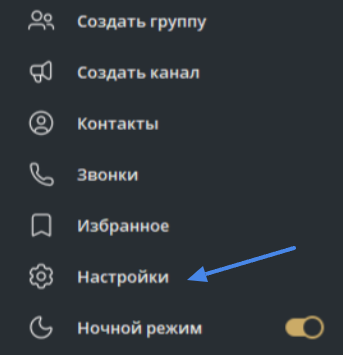
3. После перейти в подраздел под названием “Мой аккаунт”;
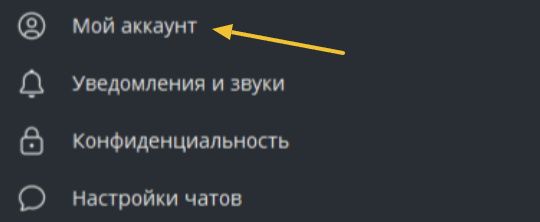
4. Нажать на маленький значок камеры возле миниатюры фотографии;
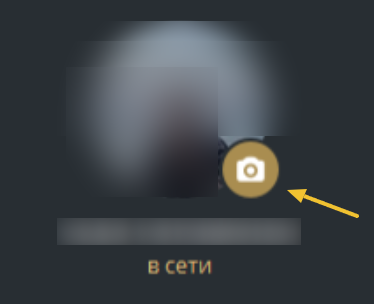
5. Выбрать “Файл” и загрузить фото.
Через браузерную версию
1. Открыть всё те же настройки с той же последовательностью;
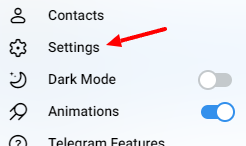
2. Кликнуть по небольшому карандашу в верхней части панели опций;
![]()
3. Загрузить фото при помощи клика по большому значку фотоаппарата.
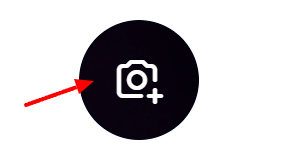
Используя смартфон
1. Свайпнуть влево и перейти к настройкам;
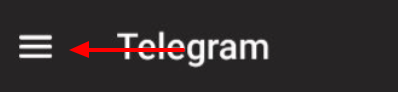
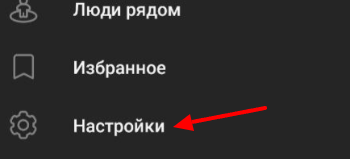
2. Нажать по многоточию вверху и перейти в “Выбрать фотографию”;
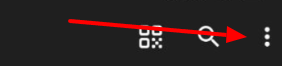

3. Добавить фото через галерею и сохранить.

Изменение юзернейма
Используя ПК
1. Нужно открыть те же самые настройки аккаунта;
2. В строфе “Имя пользователя” необходимо вписать уникальное название на английском языке.
![]()
Используя браузер
1. Аналогично перейти к общим настройкам;
2. Далее открыть через нажатие на карандаш панель с настройками профиля;
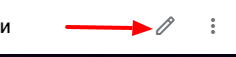
3. В строфе “Имя пользователя” ввести Ваш юзернейм.
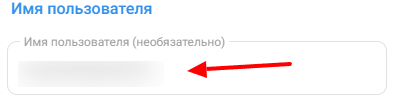
Используя смартфон
1. Открыть панель с настройками;
2. Нажать на строфу “Имя пользователя”;
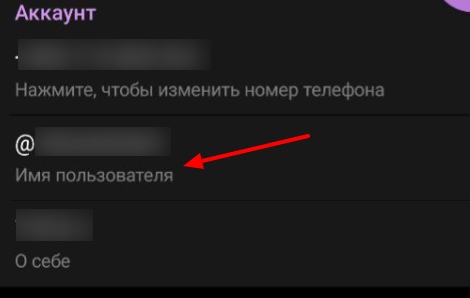
3. Добавить Ваш юзер и сохранить обновление.
Вставка описания
Описание через ПК – версию
1. Для начала нужно заново открыть раздел с надписью “Мой аккаунт”;
2. После в строке “О себе” следует добавить нужную информацию и закрыть панель.
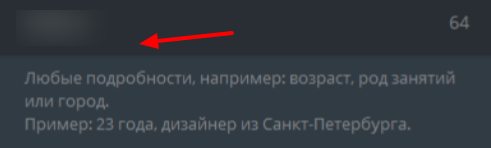
Для пользователей браузерного ПО
1. Открыть те же самые настройки аккаунта;
2. Добавить текст в строку с надписью “О себе (необязательно)” и сохранить.

Используя телефон
1. Зайти в основную панель с настройками;
2. Нажать на раздел “О себе”;

3. Добавить необходимый текст и сохранить нововведение.
Написание никнейма (имя и фамилия)
Через ПК – вариант
1. Перейти к настройкам аккаунта;
2. Кликнуть по строфе “Имя”;
![]()
3. Вписать имя и фамилию (фамилию при необходимости) и сохранить.
Через браузерный телеграм
1. Аналогично с прошлым этапом, войти в настройки профиля;
2. В строфах “Имя” и “Фамилия” добавить нужное.
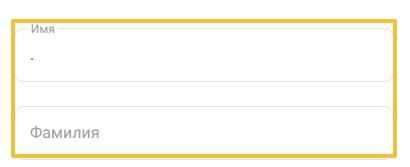
Для телефонов
1. Через многоточие нажать по кнопке “Изменить имя”;
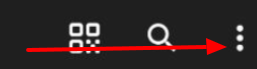
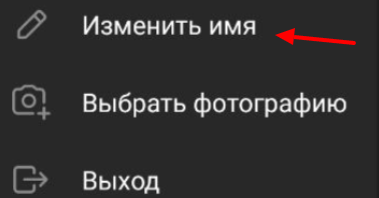
2. Вписать необходимые значения и закрыть вкладку.
Заключение
Всё, что было рассмотрено, доказывает, что сделать телеграм бесплатно – это легко и под силу каждому!

и/или пишите вопросы
ВАЖНО! ЕСЛИ ВАМ НУЖНЫ УСЛУГИ ПО ПРОДВИЖЕНИЮ, ТО ПИШИТЕ В ЛИЧКУ НА БИРЖЕ KWORK 👉👉👉 https://kwork.ru/user/nikolay_nikolaevich
